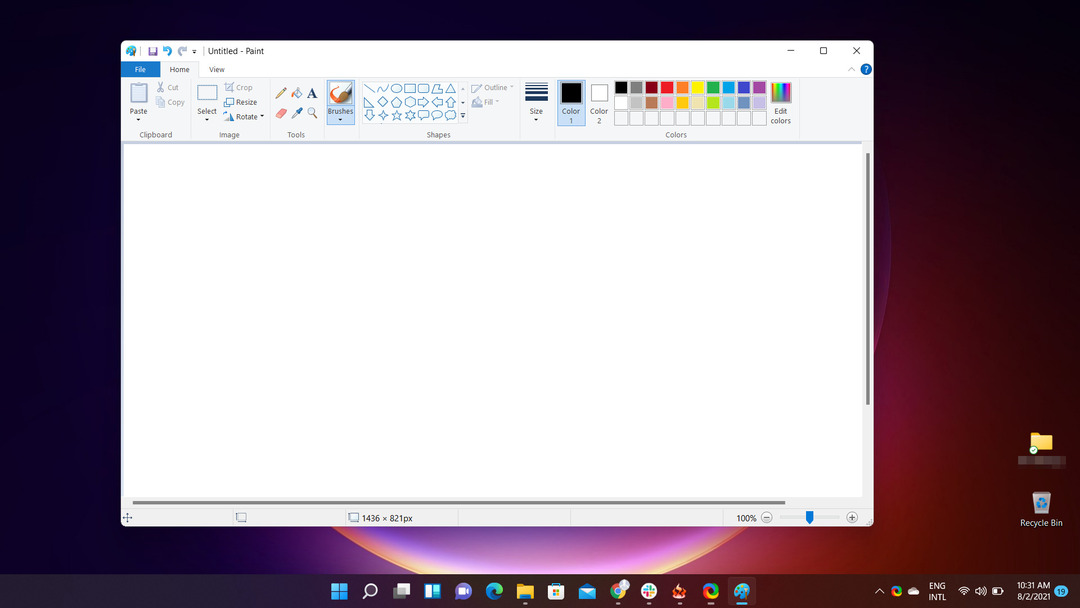- A piacon sok képszerkesztő található, de az egyik legkönnyebben használható Paint. HÁLÓ.
- A szoftver támogatja a beépülő modulokat, és a mai cikkben a legjobb Paint-et mutatjuk be. NET beépülő modulok, amelyeket beszerezhet.
- Szeretne többet megtudni a Paintről. HÁLÓ? Ezt mindenképpen ellenőrizze dedikált festék. NET cikk további információért.
- További ehhez hasonló útmutatókat keres? Megtalálhatja őket a mi oldalunkon Letöltés Hub.
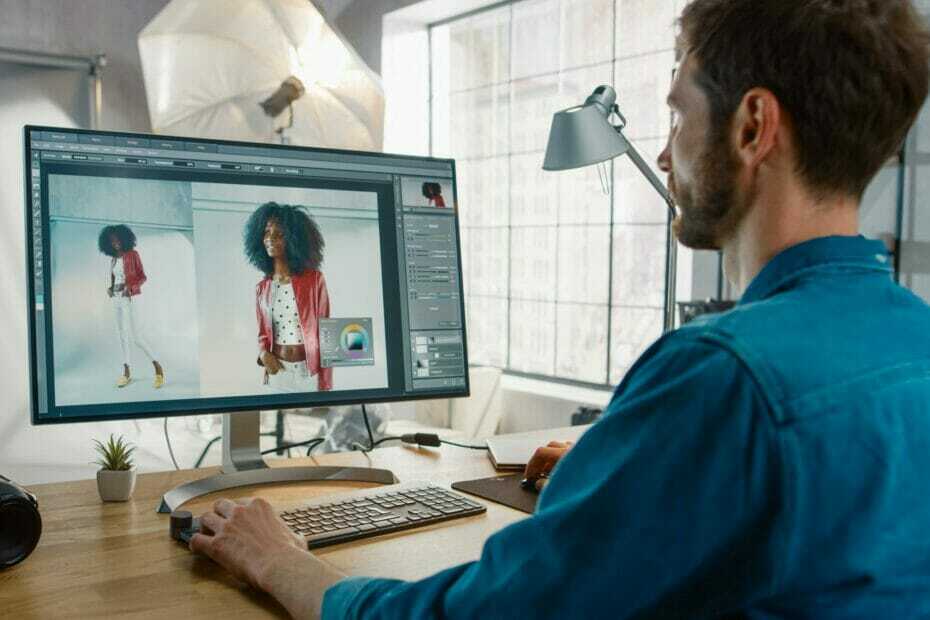
Ez a szoftver folyamatosan futtatja az illesztőprogramokat, így biztonságban lesz az általános számítógépes hibáktól és a hardverhibáktól. Ellenőrizze az összes illesztőprogramot most 3 egyszerű lépésben:
- Töltse le a DriverFix alkalmazást (ellenőrzött letöltési fájl).
- Kattintson a gombra Indítsa el a szkennelést hogy megtalálja az összes problémás illesztőprogramot.
- Kattintson a gombra Frissítse az illesztőprogramokat új verziók beszerzése és a rendszer hibás működésének elkerülése érdekében.
- A DriverFix alkalmazást letöltötte 0 olvasók ebben a hónapban.
A képszerkesztőkről a Paint. A NET nagyon népszerű választás sok felhasználó számára. A szoftver használata egyszerű, és nagyszerű funkciókat kínál.
Festék. A NET különféle bővítményeket is támogat, és ebben a cikkben a legjobb Paint programot mutatjuk be. NET bővítmények és telepítésük módja.
A Paint telepítése. NET bővítmények?
Bontsa ki a beépülő modult a szükséges könyvtárba
- Töltse le a bővítményarchívumot.
- Nyissa meg az archívumot.
- Menj a Festékhez. NET telepítési könyvtár:
C: \ Program Files \ paint.net \
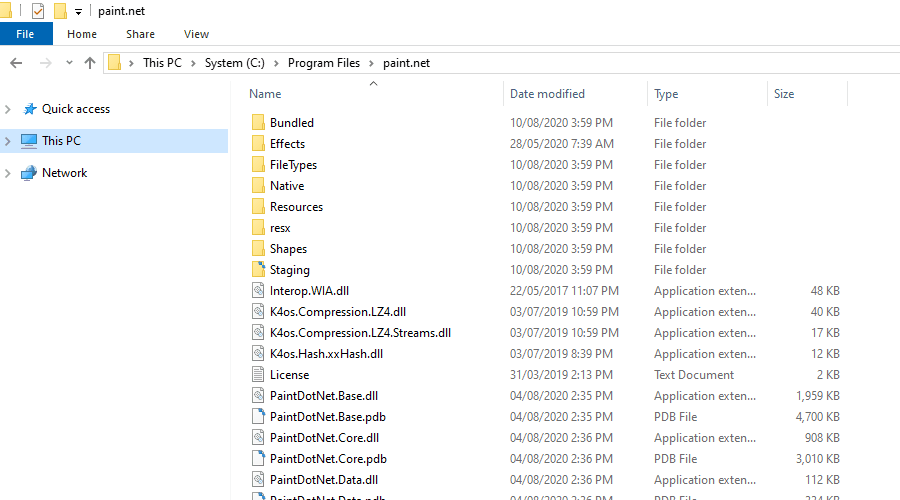
- Most vonja ki a plugint a szükséges könyvtárba. A legtöbb esetben a plugin utasításokkal érkezik, így tudni fogja, hová lehet kibontani.
A Windows Store verzióhoz tegye a következőket:
- Lépjen a következő könyvtárba:
C: \ Users \ felhasználónév \ Documents - Hozzon létre egy új mappát paint.net alkalmazásfájlok.
- Navigáljon a paint.net alkalmazásfájlok az imént létrehozott könyvtár.
- Hozzon létre három különböző mappát benne: Hatások, fájltípusok, formák.
- A beépülő modul telepítéséhez egyszerűen töltse le és helyezze át az utasításfájlban említett könyvtárba.
GIF Animation Creator FileType bővítmény
Ezt a bővítményt egy midora nevű felhasználó hozta létre, és működéséhez két további plugin szükséges. A bővítmény használatához külön kell létrehozni a rétegeket.
Miután ezt megtette, át kell neveznie őket, de hozzá kell adni a // nevüket. Miután ezt megtette, különféle animációs attribútumokat rendelhet ehhez a réteghez.
Például hozzárendelheti az animáció hurkok számát vagy az egyes képkockák időtartamát.
Ez nem szükséges minden képkockához, mivel a keret lemásolja az előző képkocka időtartamát, hacsak nem adja meg kézzel. Ha szükséges, minden réteghez megjegyzéseket is hozzáadhat.
Összességében elmondható, hogy a GIF Animation Creator FileType plugin egy szilárd Paint. NET GIF beépülő modul, ezért érdemes megfontolni.
=> Töltse le a GIF Animation Creator FileType fájlt
PSD plug-in for Paint. HÁLÓ
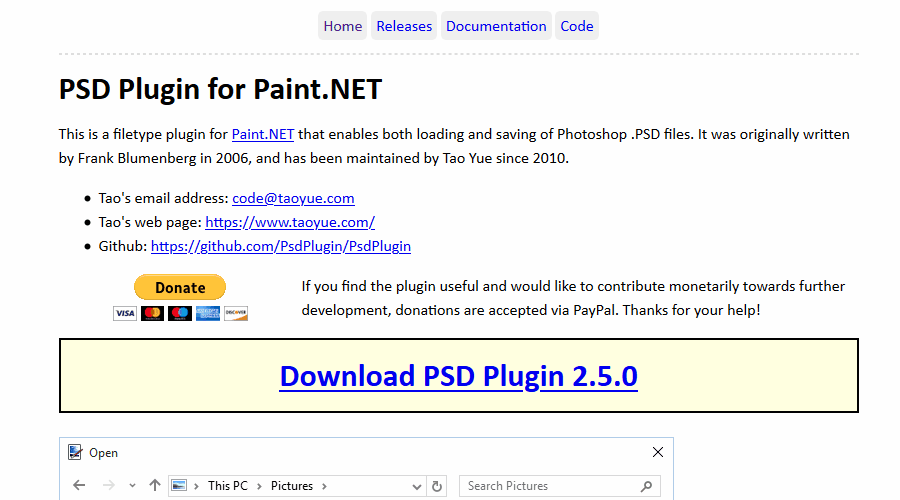
PSD plug-in for Paint. A NET egy festék. NET Photoshop plugin, amely lehetővé teszi a Photoshop fájlokkal való munkát. A beépülő modul lehetővé teszi a PSD fájlok egyszerű megnyitását és mentését a Paint alkalmazásban. HÁLÓ.
A beépülő modul gond nélkül megmenti az RGB képeket, csatornánként 8 bit színmélységet, raszteres képeket, rétegeket és azok keverési módjait, valamint az RLE tömörítést a PSD fájlokból.
A plugin használatával könnyedén szerkesztheti fájljait mindkét Paint alkalmazásban. NET és Photoshop, és ha mindkét alkalmazást használja, mindenképpen próbálja ki ezt a bővítményt.
=> Töltse le a PSD plugint a Paint-hez. HÁLÓ
Ezt torzítsd!
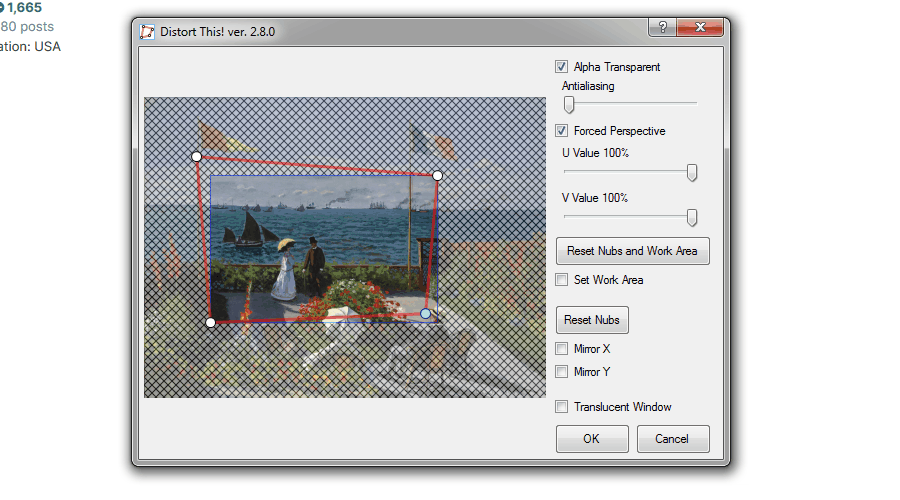
Ha festéket keres. NET perspektivikus plugin, érdemes megfontolni a torzítás használatát. A plugin használata egyszerű, és az Effects menüből érhető el.
A perspektívahatás létrehozásához csak a kép sarkait kell mozgatnia a kívánt hatás eléréséhez. Alkalmazhatja az antialiasing hatást, vagy kényszerű perspektívát hozhat létre.
Összességében elmondható, hogy a plugin használata hihetetlenül egyszerű, és nagyszerű perspektívahatásokat hozhat létre, ezért feltétlenül töltse le és próbálja ki.
=> Töltse le ezt
VTF plug-in for Paint. HÁLÓ
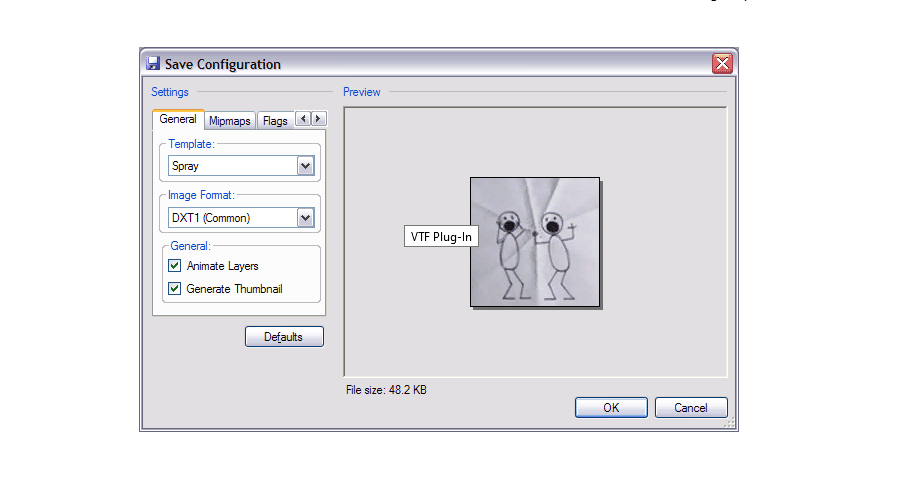
A VTF fájlok társulnak a Valve játékaihoz, és ha saját VTF fájlokat szeretne létrehozni, akkor ez lehet a tökéletes Paint. NET VTF bővítmény az Ön számára.
VTF plug-in for Paint. A NET támogatja az egyetlen vagy több képkockát tartalmazó VTF fájlok támogatását. Ezenkívül a plugin 3 vagy 4 csatornás VTF fájlokkal is működik.
A plugin használata egyszerű, és egyszerű VTF fájlok létrehozására használható. Bár nem olyan hatékony, mint más dedikált eszközök, mégis szilárd funkciókat kínál, ezért érdemes kipróbálni.
=> Töltse le a VTF plug-in for Paint alkalmazást. HÁLÓ
Objektum ferde
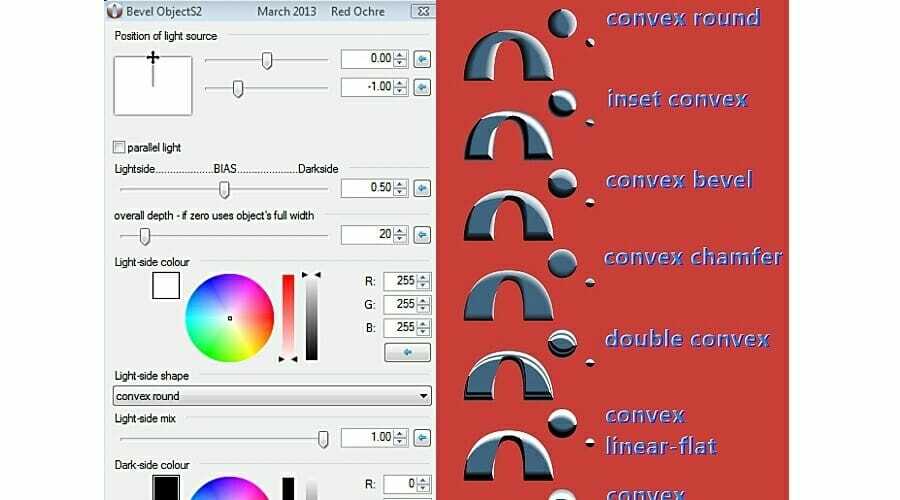
Ha egy kúpos plugint keres a Paint számára. NET, az Object Bevel lehet éppen az, amit keres. A szoftver lehetővé teszi különféle kúpeffektusok könnyű létrehozását.
Ha a ferde effektekről beszélünk, akkor 10 különböző effektust hozhat létre. Minden effektus testreszabható, és megváltoztathatja a fényforrás helyzetét, teljes mélységét, a ferde színét stb.
A plugin használata egyszerű, de átfogó szolgáltatásokat kínál, és ez az egyik legjobb kúpos plugin a Paint számára. NET odakint.
=> Töltse le az Object Bevel elemet
Festék. A NET remek képszerkesztő szoftver, de a pluginekkel még jobb. Ebben a cikkben felsoroltuk a legjobb és leggyakrabban használt bővítményeket, amelyek a Paint programot készítik. A NET még jobb, mint korábban.
Hiányzott a kedvenc pluginja? Tudassa velünk az alábbi megjegyzésekben.